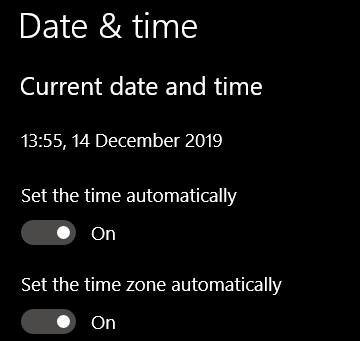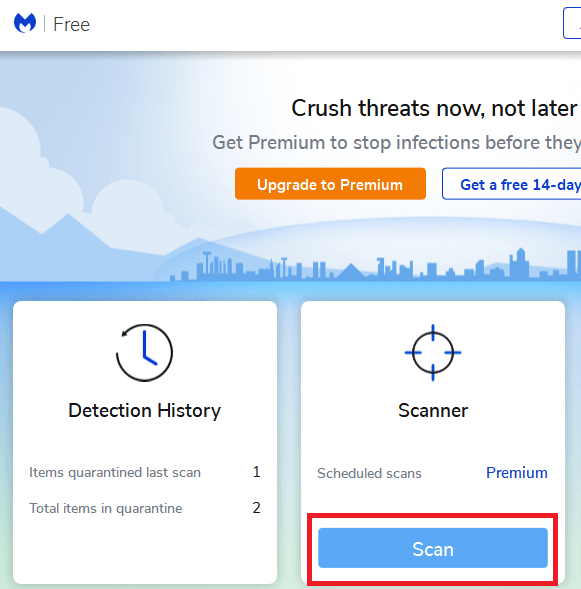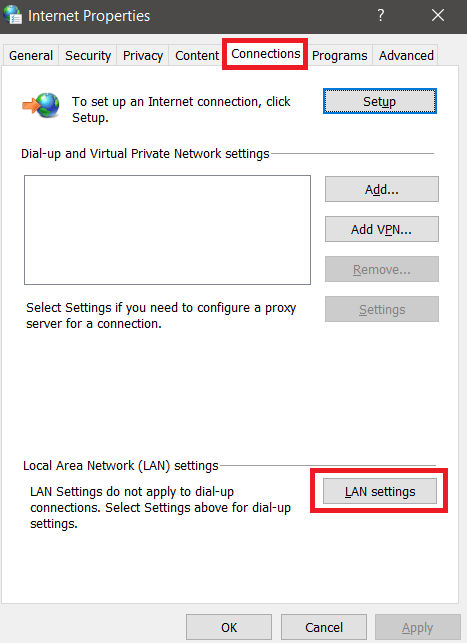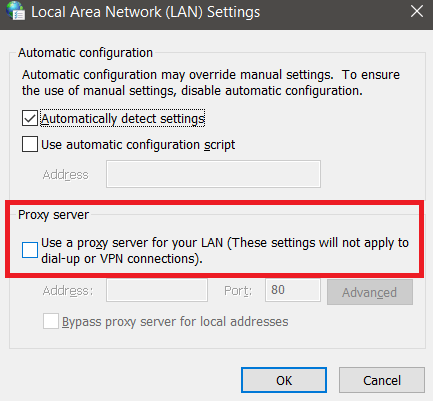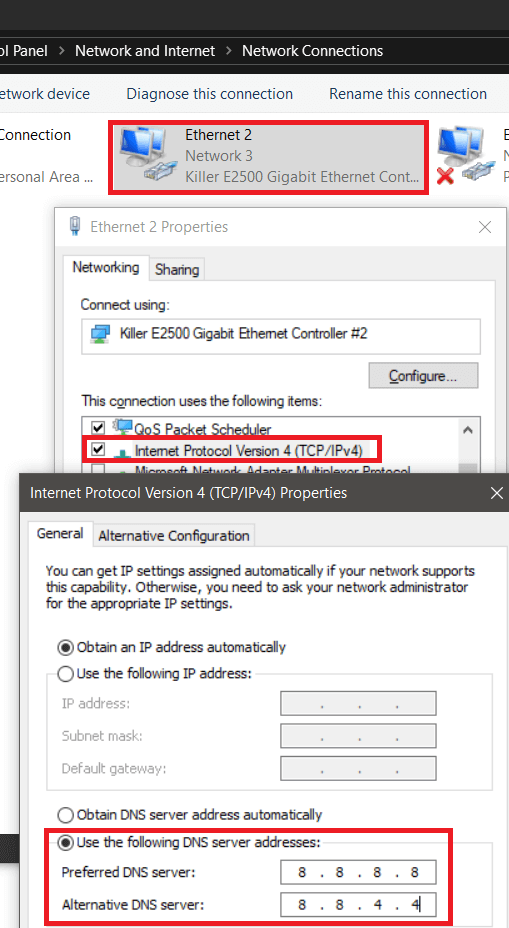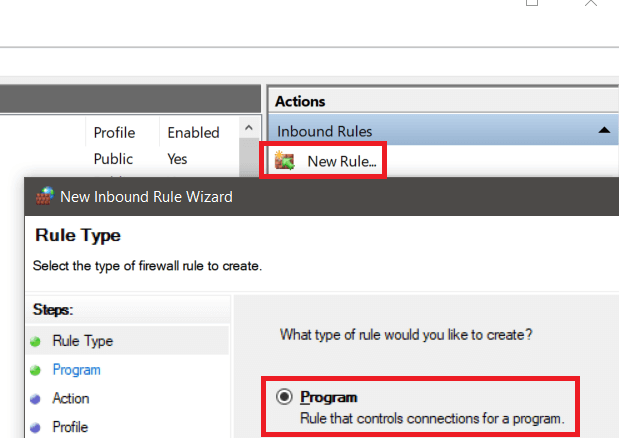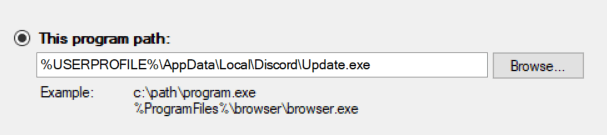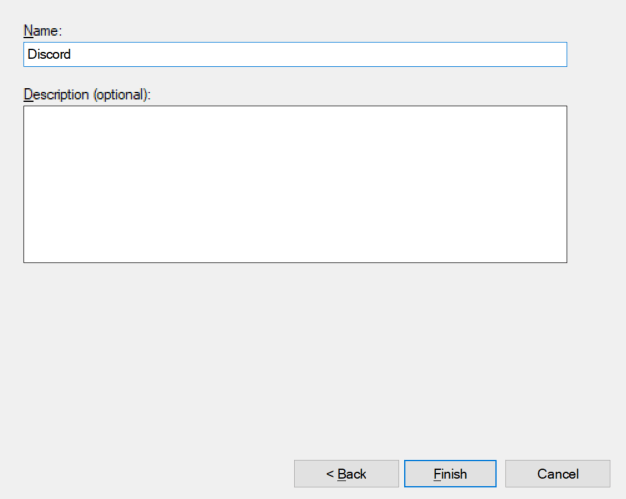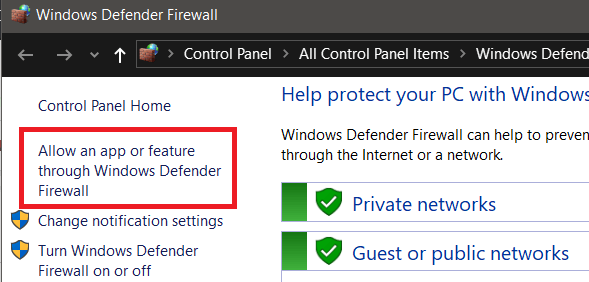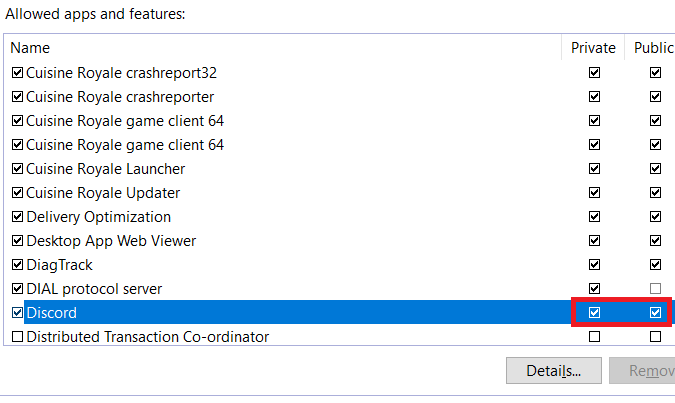यदि आपका डिस्क कनेक्टिंग स्क्रीन पर अटक गया है, तो आप इसे ठीक करने के लिए हमारे समस्या निवारण मार्गदर्शिका का पालन कर सकते हैं। इस समस्या के बहुत सारे कारण हैं, जिसका अर्थ है कि हमें हल होने तक एक-एक करके समस्या निवारण चरण से गुजरना होगा।
हम पहले आसान सुधारों के साथ शुरुआत करेंगे, लेकिन हमने सुनिश्चित किया है किसी भी संभावित सुधार को शामिल करने के लिए, इसलिए यदि आपको डिस्कॉर्ड से कनेक्ट न होने की समस्या है, तो इस गाइड में प्रत्येक को आज़माने के बाद आपके पास आपके मुद्दे हल होने चाहिए।
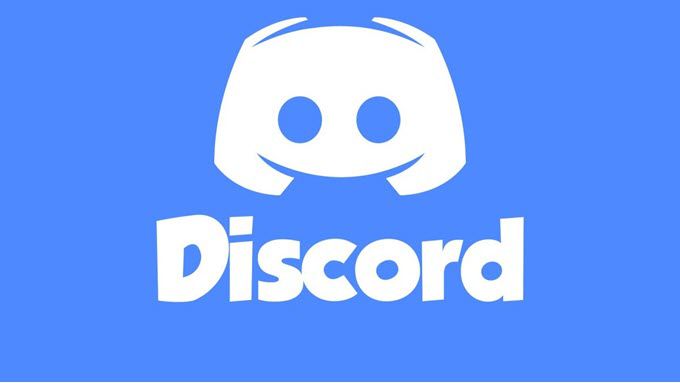
आउटेज समस्याओं की जांच करें
पहला बात यह है कि आप क्या कर सकते हैं जब डिस्क को जोड़ने पर अटक जाता है यह जांचने के लिए कि क्या कोई वर्तमान आउटेज समस्याएं हैं। यदि डिस्क सर्वर में समस्याएं आ रही हैं, तो आप कनेक्टिंग स्क्रीन को पा नहीं सकेंगे। वर्तमान सर्वर स्थिति देखने के लिए status.discordapp.com पर जाएं।
आपके द्वारा देखा गया पृष्ठ पिछले 90 दिनों का प्रदर्शन करेगा - आप अधिक विवरण देखने के लिए किसी भी पीली या लाल पट्टियों पर मंडरा सकते हैं। रेड बार का मतलब आउटेज होता है और इससे आपकी लॉग ऑन करने की क्षमता प्रभावित हो सकती है।
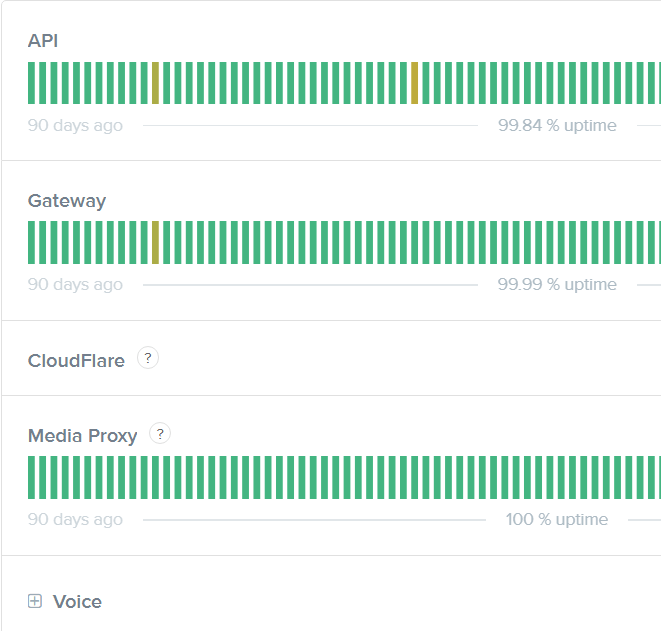
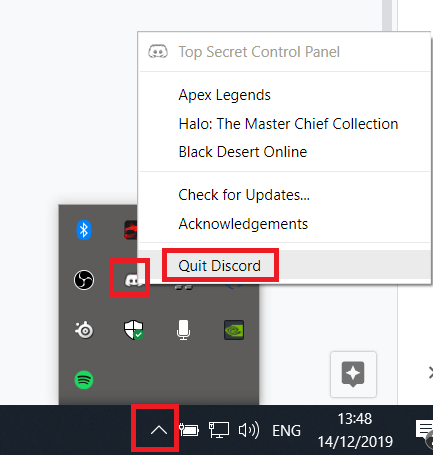
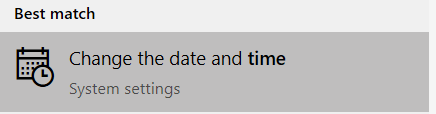 >
>